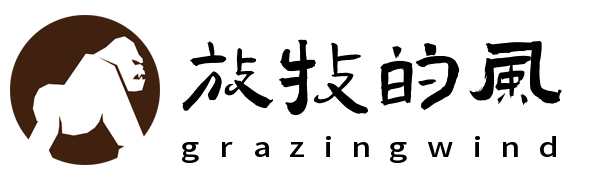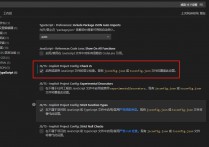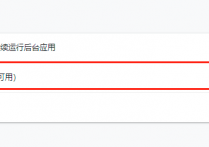CSS3 @media 用法总结
//语法:
@media mediatype and | not | only (media feature) { css-code; }
//也可以针对不同的媒体使用不同的stylesheets:
<link rel="stylesheet" media="mediatype and|not|only (media feature)" href="mystylesheet.css">一、首先是<meta>标签
<meta name="viewport" content="width=device-width, initial-scale=1.0, maximum-scale=1.0, user-scalable=no">
这段代码的几个参数解释:
width = device-width:宽度等于当前设备的宽度
initial-scale:初始的缩放比例(默认设置为1.0)
minimum-scale:允许用户缩放到的最小比例(默认设置为1.0)
maximum-scale:允许用户缩放到的最大比例(默认设置为1.0)
user-scalable:用户是否可以手动缩放(默认设置为no,因为我们不希望用户放大缩小页面)
二、<head>标签中引入(CSS2 media)
其实并不是只有CSS3才支持Media的用法,早在CSS2开始就已经支持Media,具体用法,就是在HTML页面的head标签中插入如下代码:
例如我们想知道现在的移动设备是不是纵向放置的显示屏,可以这样写:
<link rel="stylesheet" type="text/css" media="screen and (orientation:portrait)" ;href="style.css">
既然CSS2可以实现CSS的这个效果为什么不用这个方法呢,很多人应该会问,但是上面这个方法,最大的弊端是他会增加页面http的请求次数,增加了页面负担,我们用CSS3把样式都写在一个文件里面才是最佳的方法。
下面来解释一下遇到冲突时的机制:
<link rel="stylesheet" href="styleA.css" media="screen and (min-width: 800px)"> <link rel="stylesheet" href="styleB.css" media="screen and (min-width: 600px) and (max-width: 800px)"> <link rel="stylesheet" href="styleC.css" media="screen and (max-width: 600px)">
因此,为了避免冲突,这个例子正常情况应该这样写:
<link rel="stylesheet" href="styleA.css" media="screen"> <link rel="stylesheet" href="styleB.css" media="screen and (max-width: 800px)"> <link rel="stylesheet" href="styleC.css" media="screen and (max-width: 600px)">
三、回归CSS3 @media
上面我们大概讲了下CSS2的媒体查询用法,现在我们重新回到CSS3的媒体查询,在第一段代码上面我用的是小于960px的尺寸的写法,那现在我们来实现等于960px尺寸的代码,以下代码需要写在style标签或者css文件中:
@media screen and (max-device-width:960px){
body{background:red;}
}然后就是当浏览器尺寸大于960px时候的代码了:
@media screen and (min-width:960px){
body{background:orange;}
}我们还可以混合使用上面的用法:
@media screen and (min-width:960px) and (max-width:1200px){
body{background:yellow;}
}上面的这段代码的意思是当页面宽度大于960px小于1200px的时候执行下面的CSS。
四、Media所有参数汇总
以上就是我们最常需要用到的媒体查询器的三个特性,大于,等于,小于的写法。媒体查询器的全部功能肯定不止这三个功能,下面是我总结的它的一些参数用法解释:
width:浏览器可视宽度。
height:浏览器可视高度。
device-width:设备屏幕的宽度。
device-height:设备屏幕的高度。
orientation:检测设备目前处于横向还是纵向状态。
aspect-ratio:检测浏览器可视宽度和高度的比例。(例如:aspect-ratio:16/9)
device-aspect-ratio:检测设备的宽度和高度的比例。
color:检测颜色的位数。(例如:min-color:32就会检测设备是否拥有32位颜色)
color-index:检查设备颜色索引表中的颜色,他的值不能是负数。
monochrome:检测单色楨缓冲区域中的每个像素的位数。(这个太高级,估计咱很少会用的到)
resolution:检测屏幕或打印机的分辨率。(例如:min-resolution:300dpi或min-resolution:118dpcm)。
grid:检测输出的设备是网格的还是位图设备。
(max-width:599px) (min-width:600px) (orientation:portrait) //竖屏 (orientation:landscape) //横屏 (-webkit-min-device-pixel-ratio: 2) //像素比
五、媒体类型
all 所有媒体
braille 盲文触觉设备
embossed 盲文打印机
print 手持设备
projection 打印预览
screen 彩屏设备
speech '听觉'类似的媒体类型
tty 不适用像素的设备
tv 电视
六、关键字
and
not:not关键字是用来排除某种制定的媒体类型
only:only用来定某种特定的媒体类型
很多时候是用来对那些不支持媒体特性但却支持媒体类型的设备
七、浏览器支持情况
IE8-
IE9+
Chrome 5+
Opera 10+
Firefox 3.6+<
Safari 4+
八、常用的几种屏幕宽度设定:
@media screen and (min-width: 1200px) {
css-code;
}
@media screen and(min-width: 960px) and (max-width: 1199px) {
css-code;
}
@media screen and(min-width: 768px) and (max-width: 959px) {
css-code;
}
@media screen and(min-width: 480px) and (max-width: 767px) {
css-code;
}
@media screen and (max-width: 479px) {
css-code;
}